Har du flytte din hjemmeside fra et domæne til et andet eller fået skiftet dit hoveddomæne på din konto ud, skal du sikre dig, at det er det nye domæne/url, der bruges i din WordPress installation.
Her følger en guide, der viser dig, hvordan du skifter din side URL / webadresse i WordPress via phpMyAdmin databasen
Find navnet på WordPress MySQL Database
Spring denne del over, hvis du kun har én MySQL-database. Men hvis du har flere databaser og er usikker på, hvilken der er forbundet med din WordPress, så følg trinene nedenfor.
WordPress gemmer MySQL-databasenavne og deres loginoplysninger i filen wp-config.php. Du kan finde denne fil i din rodmappe, hvor WordPress er installeret:
- Log på cPanel og åben Filhåndtering.
- Vælg mappen med domænenavnet, hvis det er tilføjelsesdomæne og "public_html", hvis det er dit hoveddomæne
- Åbn wp-config.php filen og søg efter DB_NAME. Værdien af denne parameter er navnet på din database.
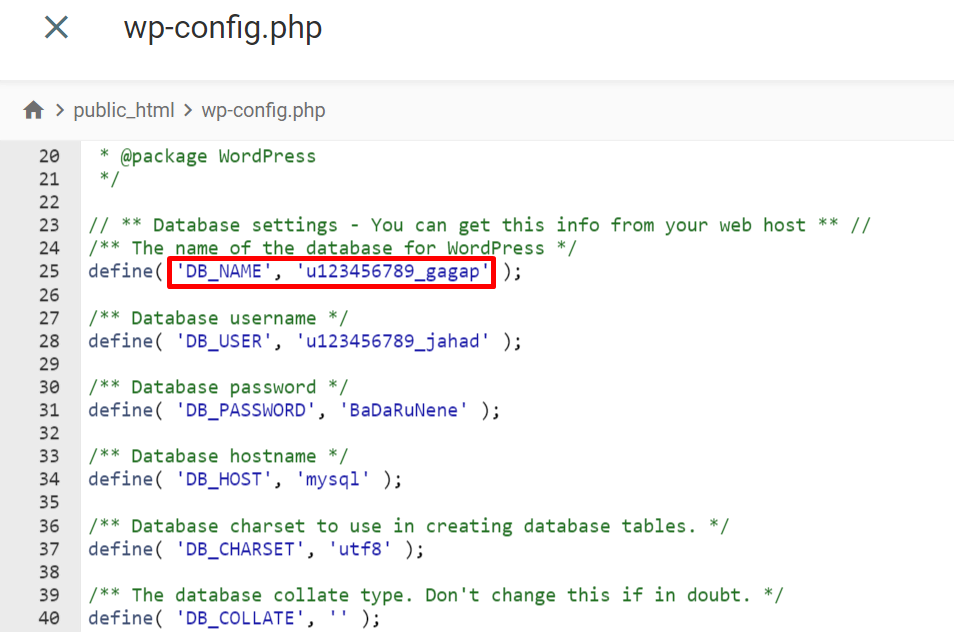
Ændre URL i databasen
For at ændre WordPress URL'er i din MySQL-database, skal du følge disse trin:
1. Gå til phpMyAdmin via dit cPanel kontrolpanel.
2. Vælg den database, der er forbundet til din WordPress-side, og gå til SQL-fanen.
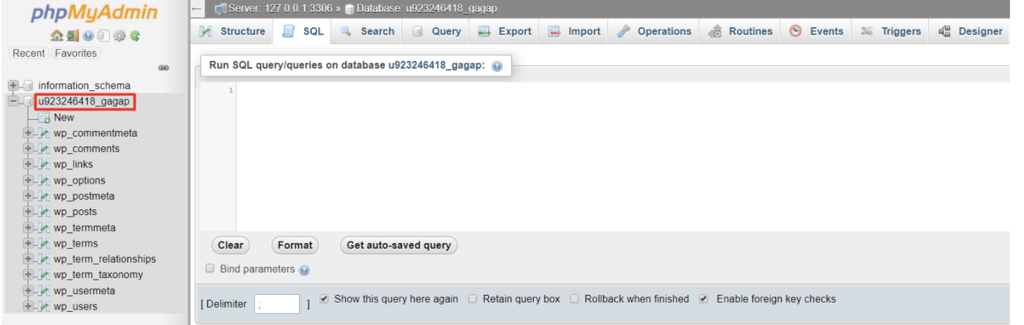
3. Indtast/kopier SQL-forespørgselen nedenfor for at erstatte den gamle URL med den nye i tabellerne wp_options, wp_posts og wp_postmeta.
UPDATE wp_options SET option_value = replace(option_value, 'gammelurl.dk', 'nyurl.dk') WHERE option_name = 'home' OR option_name = 'siteurl';UPDATE wp_posts SET guid = replace(guid, 'gammelurl.dk','nyurl.dk');UPDATE wp_posts SET post_content = replace(post_content, 'gammelurl.dk', 'nyurl.dk'); UPDATE wp_postmeta SET meta_value = replace(meta_value,'gammelurl.dk','nyurl.dk');
4. Erstat 'gammelurl.dk' med din nuværende WordPress-adresse og 'nyurl.dk' med din nye WordPress-adresse.
5. Husk at tjekke, om dit tabelpræfiks er anderledes end standard 'wp_' og opdater SQL-forespørgslen derefter.
6. Tryk på 'Go', og du vil se succesmeddelelser samt antallet af ændrede rækker.
7. Til sidst, verificér ændringerne ved at åbne wp_options-tabellen og kontrollere værdien af siteurl og home.
Hvis du oplever fejlmeddelelser eller SQL-forespørgslerne ikke udføres, så tjek din kode for syntaksfejl og sørg for, at du bruger det korrekte tabelpræfiks. Kontakt hosting supporten for yderligere assistance, hvis fejlen fortsætter.
